您好,欢迎来到HP游戏!
来源:小编整理 | 时间:2024-03-18 08:57:36 | 阅读:140
钉钉怎么删除加入的圈子,钉钉软件中有很多的功能,其中很多人在软件中不知道如何删除加入的圈子,下面跟着小编一起来看看吧,希望此文章能对你有所帮助。
我们打开钉钉软件,然后我们点击右下角发现,在发现的页面中找到圈子的功能。

第二步,点击菜单
我们点击了圈子之后,然后我们点击右上角的三个小点。
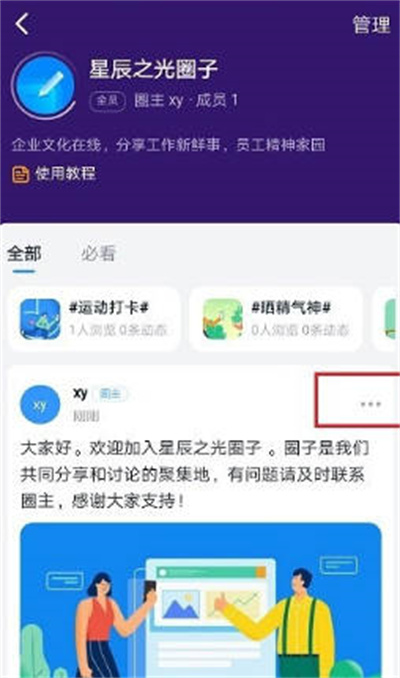
第三步,点击删除
我们进入菜单之后,就会弹出一个对话框,点击删除就可以删除对应的圈子了。
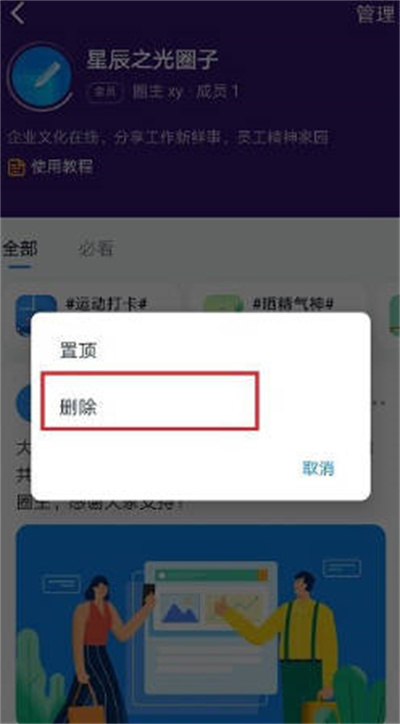

有没有免费看漫画的app入口-有免费观看漫画的软件吗
蚂蚁新村小课堂今日答案4月23日 以下哪个职业被称为安全求职的探路者
喜共紫瓯吟且酌中的紫瓯指是 蚂蚁新村4月22日答案
小团团导航语音包还能用吗
蚂蚁新村今日答案最新2024.4.23
支付宝蚂蚁森林神奇海洋4月19日答案
哪个动物睡觉时是竖着身体睡的
优酷视频青少年模式怎么设置时间
什么鲨鱼可以离开大海在淡水中生活 神奇海洋今日答案4.12最新